MAC安装Windows10系统无线网卡驱动的方法
时间:2019-03-02 19:07:10来源:装机助理重装系统www.zhuangjizhuli.com作者:由管理员整理分享
近日有Windows10系统用户发现,在苹果笔记本电脑安装win10系统后无线网卡驱动没有安装好,对于这个问题该怎么办呢?其实由于苹果笔记本电脑自带的OS X 操作系统使用起来并不习惯,在将其改成win10系统之后却发现无法使用无线网卡,显示无线网卡驱动未安装在,在通过网上搜索也找不到windows相关的无线网卡驱动程序,该怎么办呢?在将苹果笔记本电脑安装win10后唯一的方法就是通过苹果自带的Boot Camp助理下载驱动,那么该怎么操作呢?其实将系统切换到MAC的原装OS X系统,对此下面小编就来介绍一下操作步骤吧。
1、连接外置 USB 驱动器或者将闪存驱动器插入Mac上的USB端口;在安装Windows 和 Windows支持软件的过程中保持连接或者插入状态,在Mac OS上运行Boot Camp助理以后,在选择任务界面中,请勾选从Apple下载最新的Windows支持软件选项;
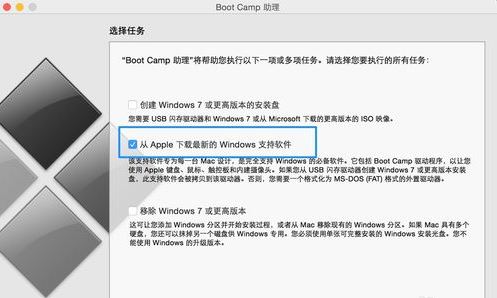
2、然后,在Boot Camp助理界面目的磁盘下会显示当前连接的U盘,选中后点击继续;
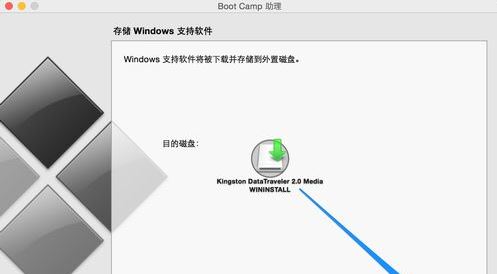
3、此时任务状态会显示 正在下载Windows支持软件,耐心等待,下载速度视网速而定;
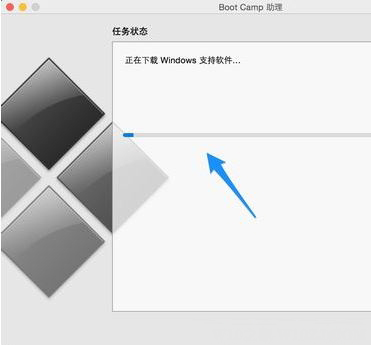
4、当驱动下载并准备完成以后,打开U盘可以看到一个BootCamp的目录;
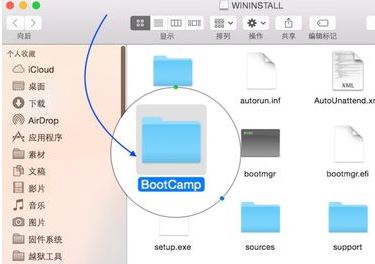
5、在打开后接着打开Driver,里面就显示了所有关于本机的Windows 10驱动程序;
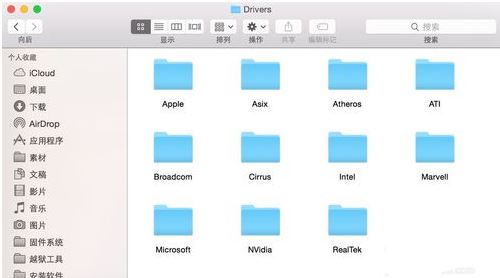
6、在切换到Windows系统下,打开U盘上的驱动目录,在进入U盘目录里的BootCamp目录下,最后再双击Setup即可为系统安装苹果驱动;
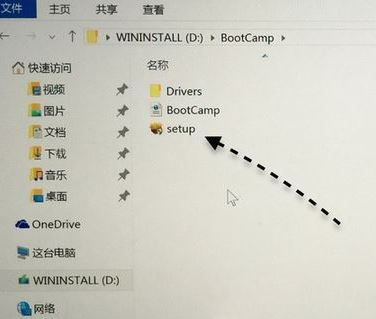
使用setup安装会把所有驱动重新安装一遍,如果您比较懂电脑,可以直接打开Driver文件夹找到无线网卡驱动直接安装,减少安装驱动所需时间,感兴趣的用户也可以试试哟。
1、连接外置 USB 驱动器或者将闪存驱动器插入Mac上的USB端口;在安装Windows 和 Windows支持软件的过程中保持连接或者插入状态,在Mac OS上运行Boot Camp助理以后,在选择任务界面中,请勾选从Apple下载最新的Windows支持软件选项;
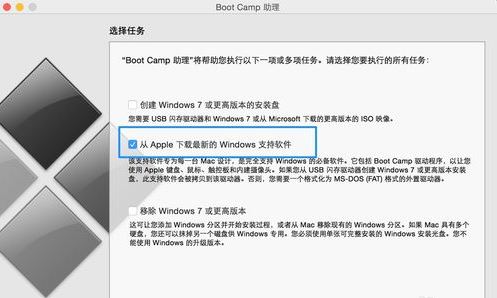
2、然后,在Boot Camp助理界面目的磁盘下会显示当前连接的U盘,选中后点击继续;
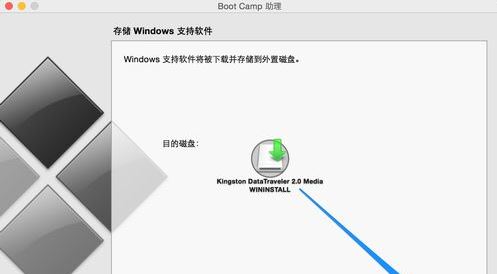
3、此时任务状态会显示 正在下载Windows支持软件,耐心等待,下载速度视网速而定;
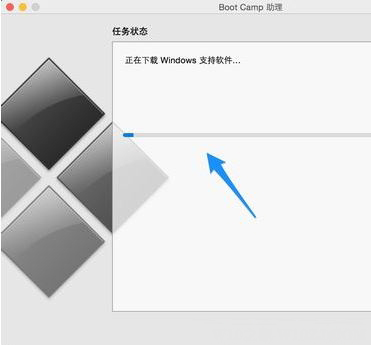
4、当驱动下载并准备完成以后,打开U盘可以看到一个BootCamp的目录;
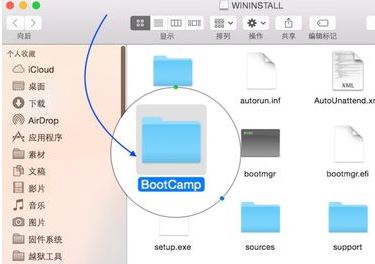
5、在打开后接着打开Driver,里面就显示了所有关于本机的Windows 10驱动程序;
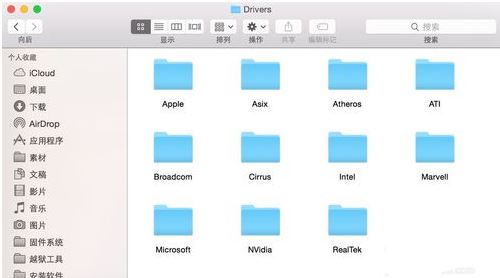
6、在切换到Windows系统下,打开U盘上的驱动目录,在进入U盘目录里的BootCamp目录下,最后再双击Setup即可为系统安装苹果驱动;
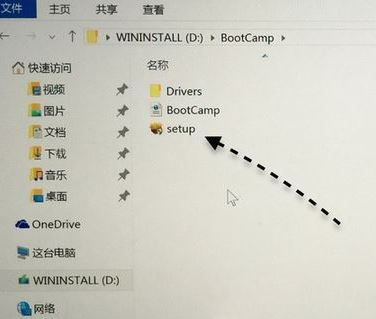
使用setup安装会把所有驱动重新安装一遍,如果您比较懂电脑,可以直接打开Driver文件夹找到无线网卡驱动直接安装,减少安装驱动所需时间,感兴趣的用户也可以试试哟。
分享到:
